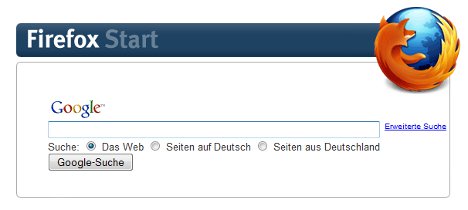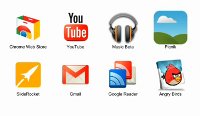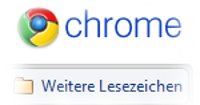Verfasst von unter Chrome am 15. März 2012
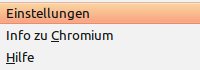 Google Chrome bietet die Möglichkeit, eine beliebige Webseite als persönliche Startseite einzurichten. Für diese Individualisierung des Browsers sind nur wenige Arbeitsschritte notwendig. Wie man die Startseite ändern kann, wird in diesem Beitrag Schritt für Schritt erklärt. Neben der gewohnten Suchseite von Google, kann man als User noch viele weitere nützliche Webseiten als Startseite einrichten.
Google Chrome bietet die Möglichkeit, eine beliebige Webseite als persönliche Startseite einzurichten. Für diese Individualisierung des Browsers sind nur wenige Arbeitsschritte notwendig. Wie man die Startseite ändern kann, wird in diesem Beitrag Schritt für Schritt erklärt. Neben der gewohnten Suchseite von Google, kann man als User noch viele weitere nützliche Webseiten als Startseite einrichten.
1. Öffnen der Konfigurationseinstellungen von Google Chrome
In der Symbolleiste des Browsers befindet sich neben der Adressleiste eine Schaltfläche, auf der ein stilisierter Schraubenschlüssel (genauer ein Maulschlüssel) dargestellt ist. Durch einen Klick auf diesen Button öffnet sich ein DropDown-Menü, in dem der Eintrag "Optionen" anzuklicken ist. Bei Verwendung von Google Chrome auf einem Mac- oder Linux-Betriebssystem findet sich an gleicher Stelle statt "Optionen" der Eintrag "Einstellungen".
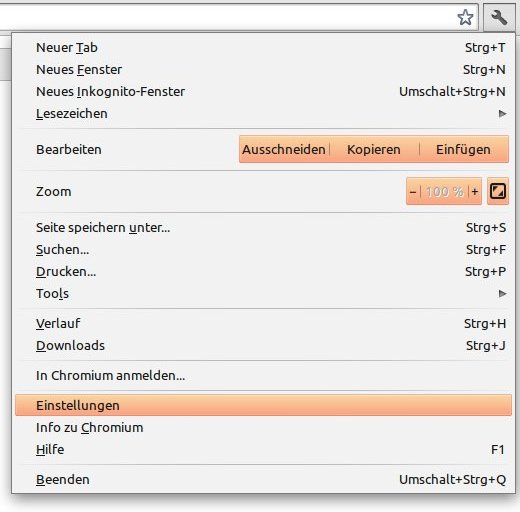
Auf der linken Seite erscheint ein hellblau hinterlegtes Menü mit dem Titel "Optionen" (bzw. "Einstellungen"). In diesem Menü gilt es, den Reiter "Grundeinstellungen" auszuwählen. Rechts erscheinen nun die zu bearbeitenden Einstellungsmöglichkeiten.
2. Änderung der gewünschten Einstellungen
Neben dem Eintrag "Homepage" bzw. "Startseite" muss zunächst der Unterpunkt "Diese Seite öffnen" durch einen Klick auf die nebenstehenden Optionsschaltfläche aktiviert werden. Nun kann die gewünschte, beim Starten zu öffnende Internetseite in das dafür vorgesehene Feld eingetragen werden. Hierbei ist auf die korrekte und vollständige Schreibweise der Internetadresse zu achten.
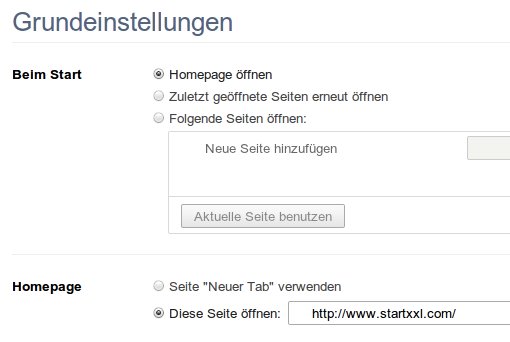
Abschließend gilt es, das gewünschte Verhalten von Google Chrome beim Programmstart zu konfigurieren. Dazu stehen neben dem Eintrag "Beim Start" drei Optionen zur Verfügung:
- Wird "Homepage öffnen" aktiviert, so erscheint bei Start des Browsers die im letzten Arbeitsschritt als Startseite gewählte Webseite.
- Die Option "Zuletzt geöffnete Seiten erneut öffnen" sorgt dafür, dass beim Neustart des Browsers alle Seiten angezeigt werden, die vor dem letzten Schließen des Programms geöffnet waren. Bei Wahl dieser Option wird die weiter oben festgelegte Startseite nur dann angezeigt, wenn vor dem Schließen des Browsers alle Tabs geschlossen wurden.
- Unter der Option "Folgende Seiten öffnen:" können eine oder mehrere zu öffnende Webseiten manuell festgelegt werden. Dabei ist zu beachten, dass diese Option das Öffnen der weiter oben festgelegten Startseite unterbinden kann.
 Web & Apps
Web & Apps